Periferiche USB
All'inizio di questo articolo abbiamo descritto come impostare la macchina virtuale per rendere possibile l'uso di periferiche USB, aggiungendo il nostro utente al gruppo vboxusers. Non è possibile, però, usare lo stesso dispositivo contemporaneamente sia da Linux che da Windows XP: bisogna specificare quali dispositivi sono dedicati al sistema operativo virtualizzato. Per farlo aprite le impostazioni della VM, assicurandovi prima che il sistema operativo Windows sia stato arrestato. Evidenziate la macchina virtuale e cliccate su "Settings", poi nella schermata successiva, selezionate USB dal pannello a sinistra. In "USB Device Filters" cliccate su "Add Filter From Device Icon" (il piccolo connettore USB con un segno +). Vedrete a questo punto una lista dei dispositivi collegati al computer, ognuno abbinato a una casella da spuntare. Basta selezionare quali dispositivi volete che siano disponibili per Windows XP e il gioco è fatto. Nel nostro esempio, abbiamo collegato al computer due pendrive, uno da 128MB e uno da 4GB, una fotocamera Canon e una stampante HP, così come un mouse Logitech e altoparlanti Altec Lansing.
Installare XP in Ubuntu - Clicca per ingrandire.
Tenete presente che il mouse funziona sempre su entrambi i sistemi operativi senza difficoltà , quindi non c'è assolutamente bisogno di aggiungere questo dispositivo a Windows XP, e lo stesso vale per gli altoparlanti, perché la macchina virtuale trasferisce l'audio Windows a quello di Linux, e sarà quest'ultimo a trasferire il suono agli altoparlanti. Ricordate, inoltre, che ogni dispositivo che aggiungete non sarà più utilizzabile con Linux, almeno quando la macchina virtuale è attiva. Per il nostro esempio, abbiamo selezionato un pendrive e la stampante.
Installare XP in Ubuntu - Clicca per ingrandire.
Immaginate ora di avere un dispositivo che ha bisogno di software speciali, e che questi esistano solo per Windows. Se volete usare Ubuntu, con la virtualizzazione, potrete avere entrambe le cose. Basta filtrare la periferica, e usarla con Windows, ed il gioco è fatto. Ogni nuovo dispositivo, naturalmente, dovrà poi essere configurato all'interno di Windows, come con le installazioni native.
Soluzioni ai problemi audio
Uno dei problemi più comuni con VirtualBox riguarda l'audio, che spesso è assente o difettoso. Fortunatamente sono problemi piuttosto semplici da risolvere. Se notate qualche difetto nella riproduzione audio dopo aver installato XP, tornate alle impostazioni della macchina virtuale e, nella finestra principale, selezionate quella con Windows XP, e poi cliccate su "Settings".
Cliccate su "Audio", a sinistra, e assicuratevi che sia spuntata la casella "Enable Audio". Se lo è, e avete comunque problemi audio, provate ad usare un diverso driver per la scheda audio. Avviate XP e provate se funziona. Ripetete il processo se necessario, fino a che non trovate un driver adatto.
Il campo "Audio Controller" si riferisce alla scheda audio integrata sulla scheda madre, oppure a una dedicata, se presente. Se non riuscite a risolvere con il metodo descritto, controllate i manuali per trovare il modello che avete.

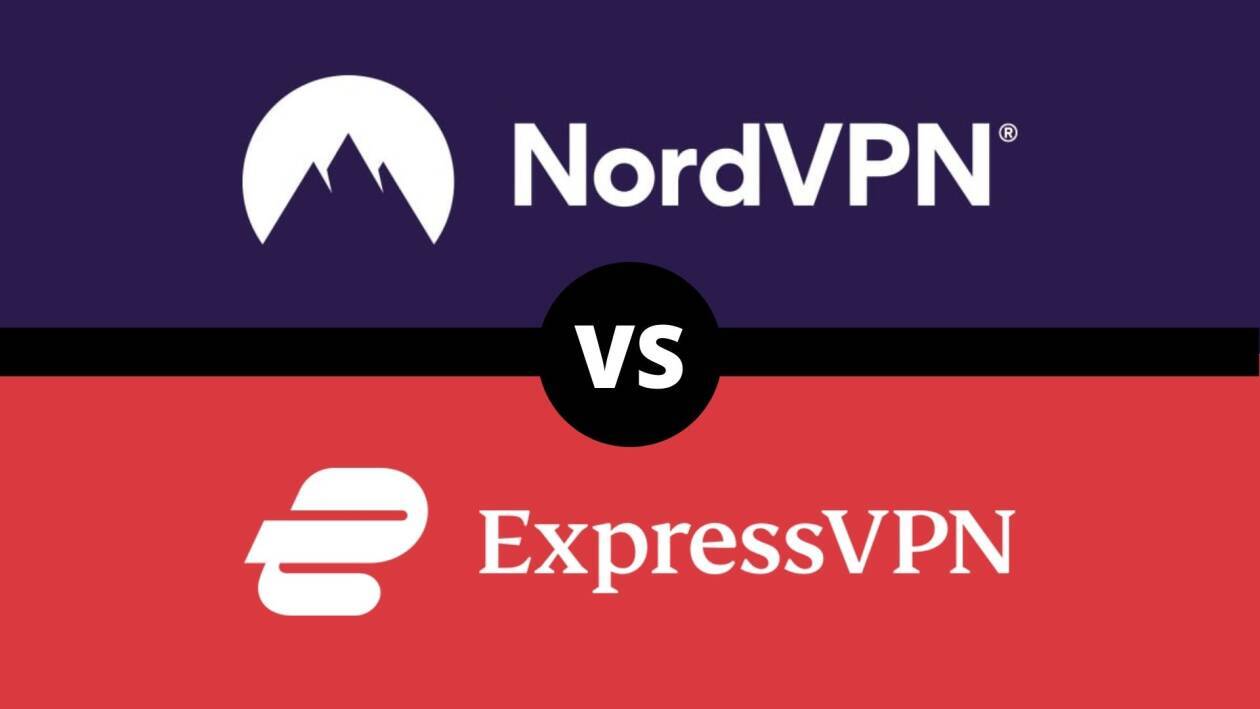
.jpg)


